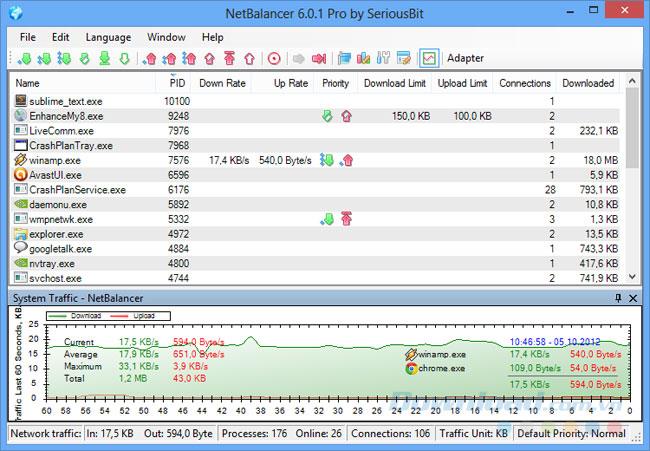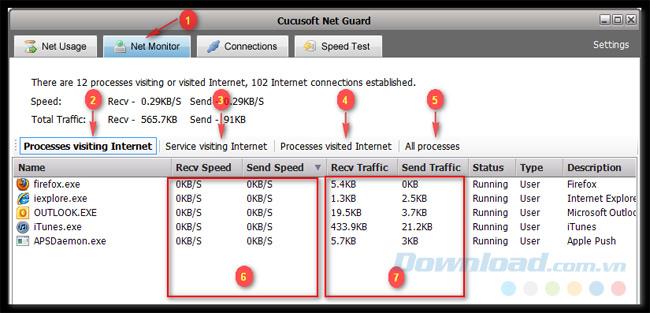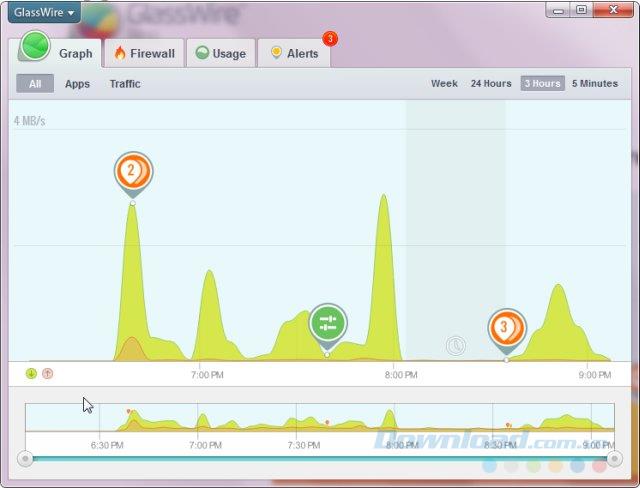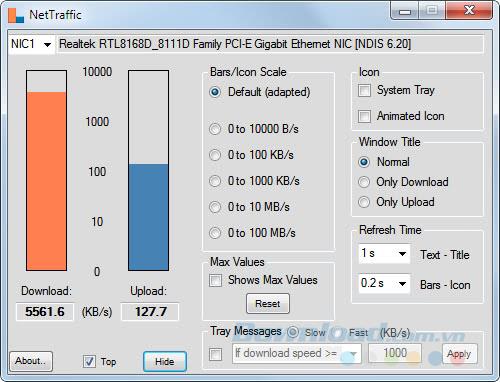Zarządzanie połączeniami sieciowymi na komputerze i monitorowanie go jest dość ważne, ponieważ nie tylko chroni komputer, podobnie jak inne oprogramowanie antywirusowe, ale także pomaga użytkownikom kontrolować programy, które są aktualnie uruchomione. Używany w połączeniu z Internetem.
Znając narzędzia, używasz oprogramowania, które oprogramowanie jest podłączone do sieci, jak się połączyć, przyniesie wiele korzyści, zwłaszcza manipulowanie samym narzędziem w celu odzyskania. biznes, a następnie określ bezpieczeństwo i jakość aplikacji.
Najlepsze narzędzie do monitorowania, najlepszy menedżer połączeń sieciowych
Obecnie na rynku jest wiele programów, które to robią lub mają różne zalety, nowemu przybyszowi, nie mającemu zbyt dużej wiedzy w tej dziedzinie, trudno jest wybrać odpowiednie narzędzie. odpowiednie. Jeśli tak się zastanawiasz, zapoznaj się z poniższym artykułem.
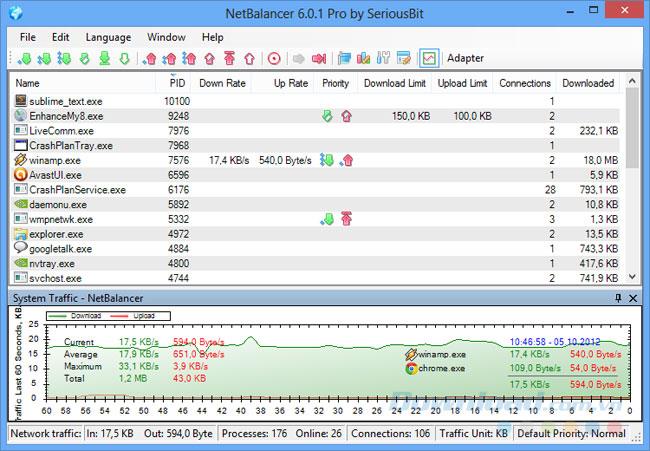
NetBalancer to inteligentne i poręczne narzędzie, które pomaga użytkownikom w łatwym kontrolowaniu, zarządzaniu i dzieleniu priorytetu połączenia dla różnych programów na komputerze. Może to pomóc w łatwym surfowaniu po Internecie, płynnym oglądaniu filmów, nawet podczas pobierania dużego pliku lub uruchamiania ciężkiego programu.
Oprogramowanie do monitorowania sieci na tym komputerze ma również narzędzie do wyświetlania ruchu sieciowego w czasie rzeczywistym bezpośrednio na pasku zadań. Pomóż nam w bezpośredniej i wyraźnej obserwacji szybkości wysyłania i pobierania, a także tego, które narzędzia są traktowane priorytetowo w celu korzystania z sieci lub korzystania z największej przepustowości w danym momencie. to
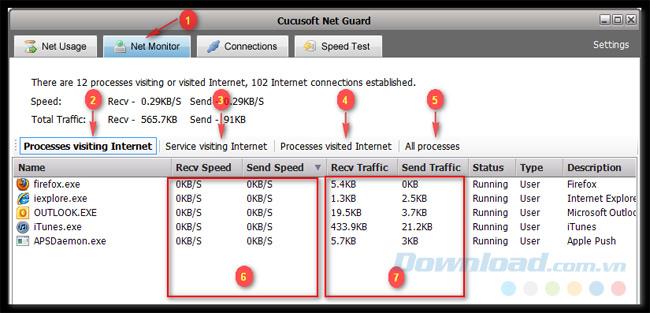
Cucusoft Net Guard jest nie tylko jednym z bezpłatnych narzędzi do monitorowania przepustowości w systemie Windows, ale jest również obecnie uważany za najbardziej niezawodny i bezpieczny protokół ochrony połączeń internetowych. Wystarczy pobrać i zainstalować to oprogramowanie, aby w dowolnym momencie łatwo sprawdzić, zarządzać i zrozumieć wszystkie działania komputera.
Od szybkości dostępu do sieci, rozmiar połączenia ... wszystkie są zapisywane w okresowym raporcie podsumowującym, że to oprogramowanie do zarządzania połączeniami sieciowymi zapewnia użytkownikom. Lub nawet działając jako oprogramowanie antywirusowe, Cucusoft Net Guard ma zdolność do wyszukiwania i usuwania złośliwego oprogramowania, potencjalnie uszkadzając komputer.
Największą zaletą Cucusoft Net Guard, którą osobiście uwielbiam, jest możliwość ustawienia limitu przepustowości na określony czas. To narzędzie obliczy i określi dla ciebie ilość miejsca (ruchu) potrzebną w ciągu miesiąca, z którego możesz zaplanować bardziej rozsądne wydatki.
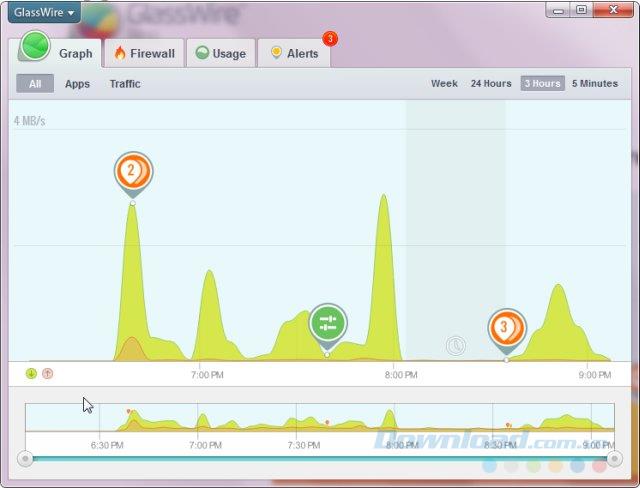
GlassWire jest całkowicie darmowym narzędziem do bezpieczeństwa i monitorowania sieci oraz ma dodatkową zaporę ogniową, aby skutecznie chronić Twój komputer. Połączenie dwóch celów w narzędziu pozwala użytkownikom zarówno obserwować działania domowego Internetu, jak i wykrywać złośliwe oprogramowanie (złośliwy kod) lub osobiste naruszenia (jeśli występują). ).
Dwie z wielu innych zalet, które sprawiają, że GlassWire jest popularny i używany przez użytkowników komputerów na całym świecie:
Funkcja zdalnego zarządzania serwerem pozwala nam poznać i w pełni kontrolować działania z serwera oraz tworzyć alerty, jeśli jakiekolwiek działania wpływają na dane osobowe użytkowników.
Tryb incognito (Incognito) pomaga znacznie zwiększyć bezpieczeństwo użytkowników.
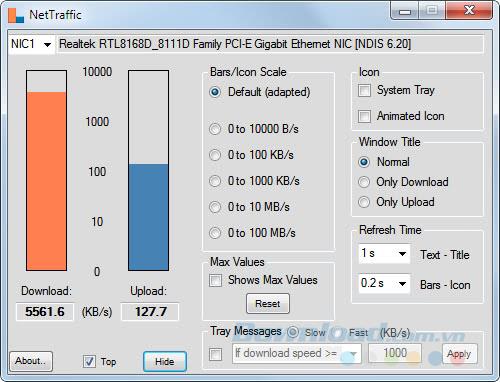
NET Traffic to oprogramowanie do monitorowania sieci komputerowych, które ma bardzo intuicyjny interfejs i jest całkowicie bezpłatne. Pozwala użytkownikom poznać, monitorować prędkości pobierania i wysyłania w czasie rzeczywistym za pośrednictwem bardzo specjalnego okna wyświetlania. Narzędzie zapewnia również bardzo szczegółowe statystyki dotyczące pakietów danych, przepustowości, czasu dostępu i wykorzystania ruchu.

Nawyk użytkowników komputerów, to bardzo mało uwagi na szybkość i pojemność pakietu internetowego, którego używasz, lub jeśli nie wiesz, ile lub jak oglądać. Jednak zamiast korzystać z uciążliwych, skomplikowanych narzędzi, użytkownicy potrzebują tylko kilku kliknięć myszką dzięki Real Network Monitor.
To oprogramowanie jest szczególnie potrzebne i okazało się przydatne dla tych, którzy nagle zauważą, że prędkość Internetu w domu nagle spada, lub tych, którzy korzystają z Internetu zgodnie z planem ruchu, Real Network Monitor poinformuje Cię o tym. , czy korzystasz z pełnej prędkości i pojemności pakietu, do którego zobowiązał się dostawca sieci?
Powyżej znajduje się 5 programów do monitorowania, zarządzanie połączeniami internetowymi całkowicie za darmo i najlepiej na komputerach dzisiaj. W zależności od celu i potrzeb możesz wybrać jedno z tych narzędzi. Jeśli jednak nie jest to wymagane, ale nie jest zbyt ważne, możemy w pełni korzystać z funkcji sieci w Menedżerze zadań, ma to ten sam efekt.
Życzę udanego wdrożenia!